Windows 7 是由微軟公司(Microsoft)開發(fā)的操作系統(tǒng),內(nèi)核版本號(hào)為Windows NT 6.1。
Windows 7可供家庭及商業(yè)工作環(huán)境、筆記本電腦、平板電腦、多媒體中心等使用。Windows 7也延續(xù)了Windows Vista的Aero 風(fēng)格,并且在此基礎(chǔ)上增添了些許功能。
Windows 7可供選擇的版本有:入門版(Starter)、家庭普通版(Home Basic)、家庭高級(jí)版(Home Premium)、專業(yè)版(Professional)、企業(yè)版(Enterprise)(非零售)、旗艦版(Ultimate)。
隨著Intel的Skylake平臺(tái)到來,隨之而來的問題就是按照正常方式裝不了Win7系統(tǒng)。Intel最新六代Skylake處理器相比早期的規(guī)劃方案,增加了對(duì)USB 3.1接口的支持,因此將不再支持原有的EHCI主控,變更為最新的XHCI主控。這一變動(dòng)導(dǎo)致在安裝Win7的過程中會(huì)出現(xiàn)USB接口全部失靈的狀況,不僅無法使用USB鍵鼠對(duì)安裝接口進(jìn)行操作,同時(shí)系統(tǒng)也無法讀取U盤中的安裝檔,從而出現(xiàn)100系列主板無法安裝U盤的尷尬。

如果通過光驅(qū)使用光盤來安裝Win7系統(tǒng),由于Win7并不包含 USB3 的驅(qū)動(dòng),所以就算能讓你安裝進(jìn)桌面,最后還是會(huì)因?yàn)槿鄙賃SB3驅(qū)動(dòng)而無法使用USB鍵盤滑鼠,因?yàn)閃in 7也不支持100系列平臺(tái)所使用的XHCI架構(gòu),偏偏XHCI又不向下兼容于EHCI。所以為了解決這個(gè)問題,我們必須將XHCI驅(qū)動(dòng)加入Win 7的安裝鏡像(光盤)或U盤中。

Intel六代100主板
目前各主板廠商都有其解決方法,讓使用者可以在Skylake平臺(tái)上安裝Win 7,可以翻翻產(chǎn)品說明書就會(huì)發(fā)現(xiàn)有Win 7安裝教學(xué),像是華碩透過他們自家的軟件光盤幫助你安裝操作系統(tǒng),前提是你要有一臺(tái)SATA接口的光驅(qū)(現(xiàn)在越來越多電腦不用光驅(qū)了),或是教你怎么制作可安裝的 Win 7隨身碟(U盤)。
為了讓W(xué)in 7系統(tǒng)能在100系列平臺(tái)的主版上繼續(xù)發(fā)光發(fā)熱,就來動(dòng)動(dòng)手 DIY一下Win 7吧
工欲善其事 必先利其器 ,所以操作前的準(zhǔn)備是不可少的喔~
1. Win7原版鏡像(32位 或 64位)。
2. Intel USB3.0 驅(qū)動(dòng)下載 : undefined
3. 虛擬光驅(qū) 、7z或WinRAR解壓縮軟件、或是 WIN8 以上的系統(tǒng)環(huán)境可直接打開ISO鏡像。
4. UltraISO軟碟通 (用來把整好驅(qū)動(dòng)的映像,打包成ISO鏡像)
步驟一
利用虛擬光驅(qū)掛載Win7.iso鏡像,或是解壓軟件解壓iso鏡像,又...或是Win8以上的系統(tǒng)環(huán)境下直接開啟iso鏡像
找到 sources\路徑下的 “boot.wim”及“install.wim”兩個(gè)映像檔,復(fù)制到電腦硬盤上備用。
步驟二
在電腦C盤以外的位置(示范用E槽)新增一個(gè)文件夾,名稱為 win7,并在這個(gè)文件夾里再新增兩個(gè)子文件夾 mount 及 usb3 。
再把剛剛復(fù)制到硬盤的 boot.wim 及 install.wim 兩個(gè)映像檔放到 win7 文件夾里面。

步驟三
將下載來的USB3.0驅(qū)動(dòng)解壓后,找到 Drivers 文件夾,復(fù)制到 usb3 子文件夾中。
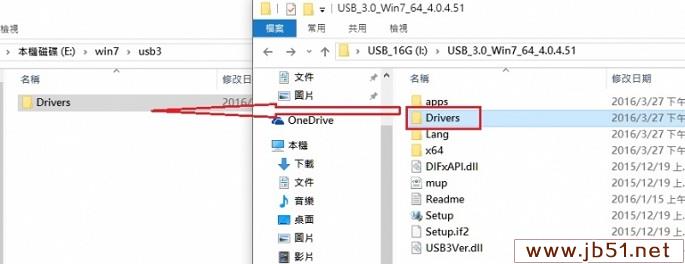
步驟四
Drivers 文件夾內(nèi)有 HCSwitch 與 Win7兩個(gè)子文件夾,而這兩個(gè)子文件夾內(nèi)各自有 x64 x86 兩個(gè)驅(qū)動(dòng)的文件夾
這里示范的是64位的win7系統(tǒng),所以可以將 x86 的文件夾給刪除。

步驟五
在搜尋攔中輸入"CMD" 使用系統(tǒng)管理員身分開啟 命令提示字元窗口。也可以使用Windows PowerShell 來操作,
至于這兩者有什么不同,其實(shí)操作上是一樣的,只是后者更強(qiáng)大...有興趣了解的朋友請(qǐng)善用搜尋。

步驟六
在「Windows PowerShell」的 CLI 窗口 或是 命令提示字元 窗口....
輸入 e: (按Enter)
輸入 cd win7 (按Enter)

步驟七
輸入或復(fù)制貼上下列指令即開始掛載映像,并搜尋usb3文件夾內(nèi)的XHCI驅(qū)動(dòng)整入到boot.wim映像檔中。
dism /mount-wim /wimfile:boot.wim /index:2 /mountdir:mount
dism /image:mount /add-driver:"usb3" /recurse
dism /unmount-wim /mountdir:mount /commit

程序動(dòng)作到上圖紅框箭頭處,光標(biāo)停在那閃爍,按下Enter鍵(回車),將釋放的映像打包成 boot.wim 映像
打包完成自動(dòng)卸載映像,這樣就成功整入驅(qū)動(dòng)了。
步驟八
輸入或復(fù)制貼上下列指令即開始掛載映像,并搜尋usb3文件夾內(nèi)的XHCI驅(qū)動(dòng)整入到 install.wim 映像檔中。
(這里需注意的是 index:4 ,數(shù)字表示 install.wim 映像中的第 4 個(gè)子映像)
dism /mount-wim /wimfile:install.wim /index:4 /mountdir:mount
dism /image:mount /add-driver:"usb3" /recurse
dism /unmount-wim /mountdir:mount /commit

如果你想將旗艦版鏡像內(nèi)包含的所有子映像版本都整入驅(qū)動(dòng),那就必須每一個(gè)子映像(數(shù)字)都執(zhí)行一次!
程序動(dòng)作到上圖紅框箭頭處,光標(biāo)停在那閃爍,按下Enter鍵(回車),將釋放的映像打包成 install.wim 映像
打包完成自動(dòng)卸載映像,這樣就成功整入驅(qū)動(dòng)了。
對(duì)于Win7旗艦版鏡像 x86 與 x64 所包含的版本(數(shù)字)順序:
(x86)
1. Starter --------------- 簡(jiǎn)易版
2. HomeBasic ---------- 家庭普通版(簡(jiǎn)) / 家用入門版(繁)
3. HomePremium ------ 家庭高級(jí)版(簡(jiǎn)) / 家用進(jìn)階版(繁)
4. Professional --------- 專業(yè)版
5. Ultimate ------------- 旗艦版
(x64)
1. HomeBasic ---------- 家庭普通版(簡(jiǎn)) / 家用入門版(繁)
2. HomePremium ------ 家庭高級(jí)版(簡(jiǎn)) / 家用進(jìn)階版(繁)
3. Professional --------- 專業(yè)版
4. Ultimate ------------- 旗艦版
步驟九
將整入好驅(qū)動(dòng)的 boot.wim 及 install.wim 兩個(gè)映像檔,開啟UltraISO軟碟通加載原版鏡像,替換原版鏡像中的 boot.wim 及 install.wim 映像檔,另外生成一個(gè)新的ISO鏡像,或是利用工具來制作成USB系統(tǒng)安裝盤。
封裝系統(tǒng) GHO WIM 映像 驅(qū)動(dòng)整入
其實(shí)步驟與上面 原版ISO鏡像篇 的方式是差不多的,稍微麻煩一點(diǎn)的是 GHO映像格式打包的封裝系統(tǒng),不過也沒真的復(fù)雜到哪去利用虛擬機(jī)進(jìn)入PE系統(tǒng)環(huán)境中,將 GHO映像恢復(fù)到虛擬機(jī)硬盤,使用DISM++加載 然后注入驅(qū)動(dòng)。
封裝系統(tǒng)在安裝部署階段幾乎都是全自動(dòng)的(除非有個(gè)人特別需求的設(shè)置才會(huì)停下來,例如輸入使用者名稱),所以并不擔(dān)心過程中USB3接口的鍵鼠無法動(dòng)作,安裝進(jìn)桌面后也有論壇開發(fā)的萬能驅(qū)動(dòng)加持,理論上是沒啥大問題的!如果有老舊的封裝系統(tǒng),不想重新封裝 或是 技術(shù)控想折騰動(dòng)手玩玩看,又或者有特殊硬件驅(qū)動(dòng)需求,就可以參考這篇交流文的方式來整入驅(qū)動(dòng)。
這里本著動(dòng)手樂趣多的原則,用來幫好久前的封裝系統(tǒng)整入對(duì)應(yīng)的XHCI驅(qū)動(dòng),我們可以是每一次恢復(fù)映像到系統(tǒng)盤后,再手動(dòng)利用DISM++工具來整入驅(qū)動(dòng),對(duì)于時(shí)常需要安裝系統(tǒng)的人...時(shí)間就是金錢,直接將驅(qū)動(dòng)整入到映像中會(huì)來的比較實(shí)際些。
最方便的還是 WIM映像格式打包的封裝系統(tǒng),參考上面步驟 1~9 (略過步驟7)的方式就可以整入添加的驅(qū)動(dòng),當(dāng)然..你也可以使用DISM++工具來達(dá)成目的。GHO格式的映像 需利用虛擬機(jī)環(huán)境,將GHO映像恢復(fù)到虛擬硬盤上再使用DISM++工具來整入添加的驅(qū)動(dòng)。

開啟DISM++工具,掛載封裝的WIM映像系統(tǒng)

使用原版映像來做示范,實(shí)際請(qǐng)依照自己的映像檔做選擇。

選好映像中的子映像,并指定好要釋放到哪的文件夾路徑,就會(huì)開始釋放與掛載。
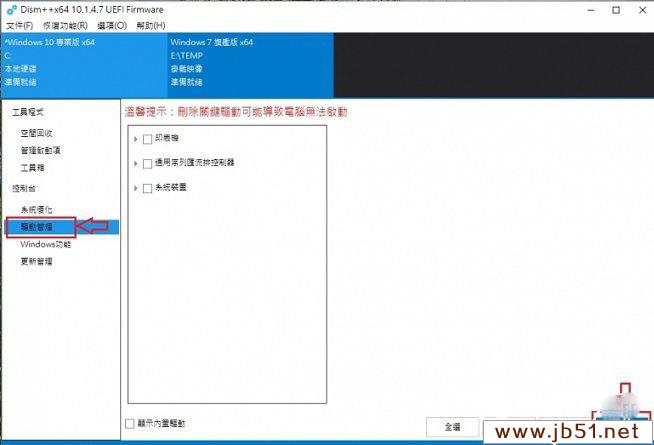
如果是 GHO映像,利用虛擬機(jī)在PE環(huán)境中 恢復(fù)到虛擬硬盤,然后用DISM++掛載。

映像掛載完成選擇 驅(qū)動(dòng)管理 → 添加驅(qū)動(dòng) ,指定放置驅(qū)動(dòng)的文件夾就會(huì)開始整入驅(qū)動(dòng)。
驅(qū)動(dòng)添加完成如果要打包成WIM映像格式 可直點(diǎn)左上角的 文件 來選擇要保存的方式
保存映像 或是 另存為映像
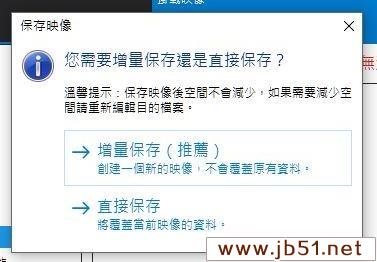
如果要打包成 GHO格式的映像,就使用GHOST相關(guān)工具打包就行了,而 EasyImageX 映像工具可以支持 WIM 與 GHO映像格式。
寫在最后
好用的工具 與 方式 很多,這里提供的只是一個(gè)交流、一個(gè)起頭,目的就是讓裝機(jī)更便利 更準(zhǔn)確的安裝,不限于只加入U(xiǎn)SB3驅(qū)動(dòng),也可以加入個(gè)人工作領(lǐng)域、環(huán)境上 所需的特殊硬件驅(qū)動(dòng)來讓系統(tǒng)更客制化..裝機(jī)更便利 。每人會(huì)的領(lǐng)域各有不同,透過技術(shù)交流才能成長更快!本文介紹的100系類主板安裝Win7教程,步驟有些繁瑣,適合對(duì)電腦比較了解的朋友參考學(xué)習(xí),新手可能會(huì)有些吃力,建議多看幾遍或者去實(shí)踐中體會(huì)學(xué)習(xí)。
以上是小編為大家整理的怎么在100系列主板上安裝Win7系統(tǒng)的具體內(nèi)容,你的耐心觀看就是對(duì)小編最大的支持,請(qǐng)持續(xù)關(guān)注本站。更多精彩內(nèi)容,盡在VEVB!
新聞熱點(diǎn)
疑難解答